Τρόπος εκτέλεσης ελέγχου ασφαλείας στο Google Chrome
Ασφάλεια Google Chrome Χρώμιο Google Ήρωας / / April 27, 2021

Τελευταία ενημέρωση στις

Ανεξάρτητα από το τι κάνουμε για να προστατευθούμε όταν χρησιμοποιούμε το Διαδίκτυο, μπορεί σχεδόν να αισθάνεται ότι δεν είναι αρκετό. Ευτυχώς, τα προγράμματα περιήγησης στο Web αρέσουν Το Google Chrome αναλαμβάνει δράση για να βοηθήσουμε τους χρήστες να αισθάνονται λίγο πιο ασφαλείς.
Αν και δεν είναι τεχνικά μια «νέα» λειτουργία, ο έλεγχος ασφαλείας στο Chrome είναι κάτι που ίσως δεν γνωρίζετε ότι υπάρχει. Μάθετε εάν έχετε εγκαταστήσει δυνητικά επιβλαβείς επεκτάσεις εάν θυμάστε να ενεργοποιήσετε την Ασφαλή περιήγηση και άλλα.
Εάν το Chrome είναι το πρόγραμμα περιήγησής σας της επιλογής σας, καλό είναι να εκμεταλλευτείτε τα εργαλεία που παρέχει η Google για ασφαλέστερη περιήγηση. Δείτε πώς μπορείτε να εκτελέσετε έναν έλεγχο ασφαλείας στο Chrome με αυτήν την ενσωματωμένη λειτουργία.
Τρόπος εκτέλεσης ελέγχου ασφαλείας στο Chrome
Η λειτουργία Έλεγχος ασφάλειας στο Chrome είναι ένας πολύ καλός τρόπος για να αναζητήσετε κινδύνους καθώς χρησιμοποιείτε το αγαπημένο σας πρόγραμμα περιήγησης. Ανοίξτε το Chrome και ακολουθήστε αυτά τα βήματα για να ξεκινήσετε.
- Κάντε κλικ στο Προσαρμογή και έλεγχος κουμπί (τρεις κουκκίδες) πάνω δεξιά.
- Επιλέγω Ρυθμίσεις.
- Στην αριστερή πλευρά, επιλέξτε Έλεγχος ασφάλειας.
- Στην κορυφή θα δείτε το πλαίσιο ελέγχου ασφάλειας, κάντε κλικ στο Ελέγξτε τώρα.
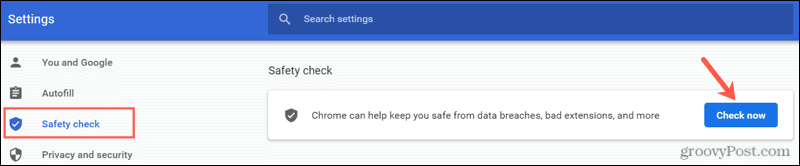
Καθώς εκτελείται ο έλεγχος, θα αρχίσετε να βλέπετε εικονίδια για τα στοιχεία που ελέγχει. Όταν ολοκληρωθεί ο Έλεγχος ασφάλειας, θα δείτε τα τελικά αποτελέσματα.
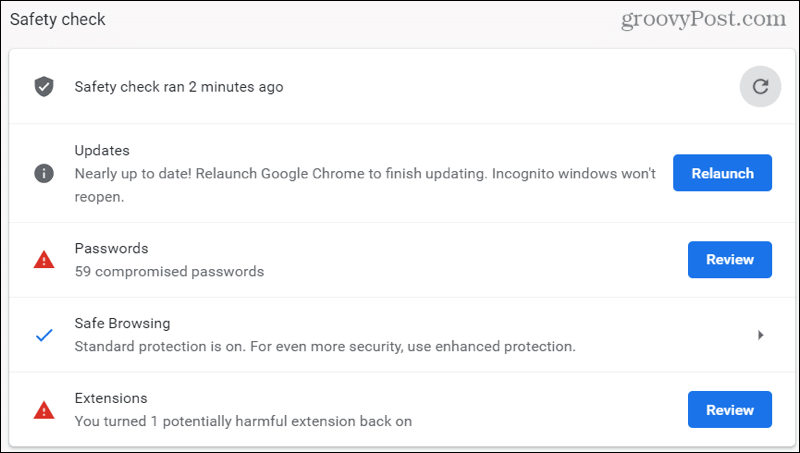
Τώρα που γνωρίζετε πώς να εκτελέσετε τον Έλεγχο ασφαλείας, ας ανακαλύψουμε λίγη λεπτομέρεια σε κάθε στοιχείο σε αυτά τα αποτελέσματα.
Ενημερώσεις
Οι ενημερώσεις θα ελέγξουν εάν η έκδοση του Google Chrome που χρησιμοποιείτε είναι ενημερωμένη. Είναι ένας εύχρηστος τρόπος για να βεβαιωθείτε ότι χρησιμοποιείτε την πιο πρόσφατη έκδοση που μπορεί να περιλαμβάνει σημαντικές ενημερώσεις ασφαλείας.
Εάν το Chrome κάνει ενημέρωση για εσάς, θα δείτε ένα κουμπί Επανεκκίνηση δίπλα στις Ενημερώσεις όταν ολοκληρωθεί. Κτύπημα Επανεκκινήστε για επανεκκίνηση του Chrome και ολοκλήρωση της διαδικασίας ενημέρωσης.
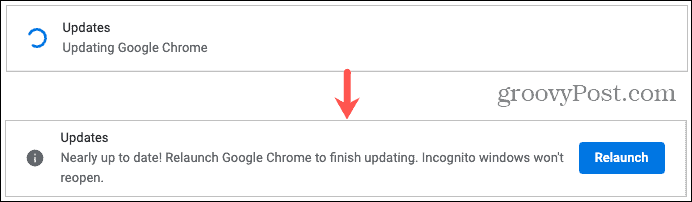
Κωδικοί πρόσβασης
Το μέρος των κωδικών πρόσβασης ελέγχει κωδικούς πρόσβασης που έχετε αποθηκεύσει στο Chrome για να δούμε αν έχουν παραβιαστεί. Αυτό μπορεί να συμβεί όταν συμβαίνει παραβίαση δεδομένων. Θα δείτε τον αριθμό των αποθηκευμένων κωδικών πρόσβασης που έχετε.

Κάντε κλικ Ανασκόπηση για να κοιτάξετε τη λίστα σας, να κάνετε αλλαγές ή να μεταβείτε στους αρχικούς ιστότοπους για να αλλάξετε τους κωδικούς πρόσβασης. Ρίξτε μια ματιά στο πλήρες άρθρο μας εύρεση αδύναμων ή παραβιασμένων κωδικών πρόσβασης στο Chrome για πλήρεις λεπτομέρειες.
Ασφαλής περιήγηση
Αυτό ελέγχει εάν έχετε ενεργοποιήσει ή απενεργοποιήσει την Ασφαλή περιήγηση (ρύθμιση ασφαλείας του Chrome). Εάν χρησιμοποιείτε τη λειτουργία, θα δείτε ποια ρύθμιση έχετε ενεργοποιήσει όπως στο παρακάτω στιγμιότυπο οθόνης.

Μπορείτε να λάβετε περισσότερες πληροφορίες σχετικά με τις διαθέσιμες ρυθμίσεις Ασφαλούς περιήγησης κάνοντας κλικ σε αυτήν την επιλογή στα αποτελέσματα Έλεγχος ασφάλειας. Ελέγξτε ξανά ότι χρησιμοποιείτε τη ρύθμιση που είναι καλύτερη για εσάς ή ενεργοποιείτε αυτήν εάν την έχετε απενεργοποιήσει.
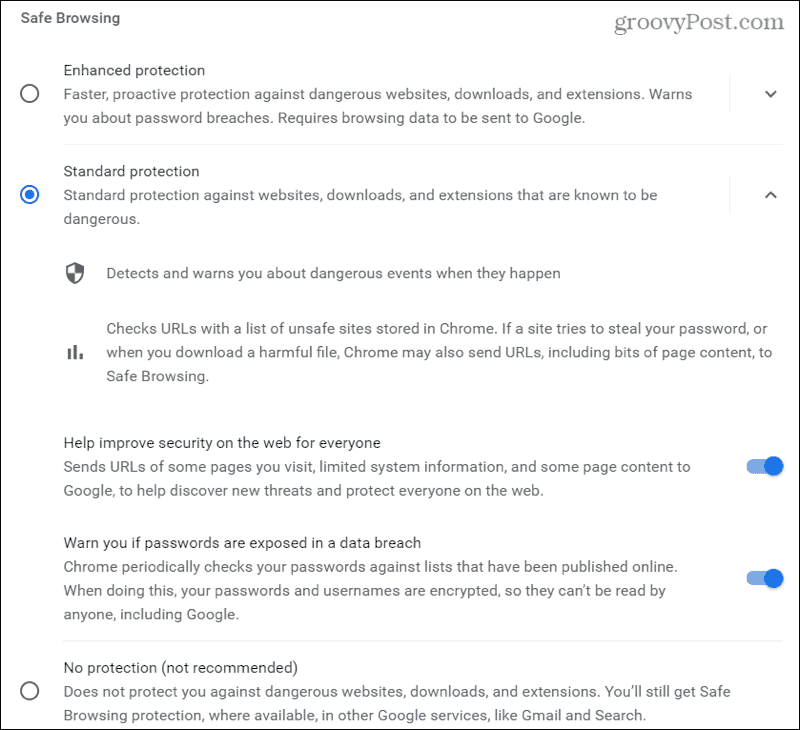
Η ασφαλής περιήγηση στο Chrome αναζητά πράγματα όπως μη ασφαλείς ιστότοπους, παραβιάσεις δεδομένων και επικίνδυνα συμβάντα.
Επεκτάσεις
Το τελικό στοιχείο στον Έλεγχο ασφαλείας εξετάζει τις επεκτάσεις που έχετε εγκαταστήσει στο Chrome για τυχόν δυνητικά επιβλαβείς επιπτώσεις. Παρόμοια με τον έλεγχο κωδικών πρόσβασης, θα δείτε πόσες επεκτάσεις περιλαμβάνει.
Κάντε κλικ στο Ανασκόπηση κουμπί για να ρίξετε μια ματιά. Θα δείτε μια προειδοποίηση κάτω από το όνομα κάθε επέκτασης που πρέπει να γνωρίζετε, για οποιονδήποτε λόγο.
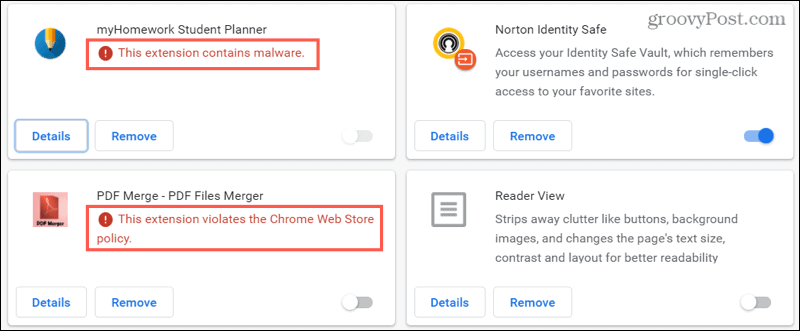
Μπορείτε να απενεργοποιήσετε οποιαδήποτε επέκταση σύροντας την εναλλαγή προς τα αριστερά. Ωστόσο, εάν θέλετε να προχωρήσετε ένα βήμα παραπέρα και να διαγράψετε την επέκταση, χρειάζονται μόνο δύο κλικ. Κάντε κλικ Αφαιρώ για αυτήν την επέκταση και, στη συνέχεια, επιβεβαιώστε κάνοντας κλικ Αφαιρώ για άλλη μια φορά στο αναδυόμενο παράθυρο.
Εκτελέστε ξανά τον έλεγχο ασφαλείας
Ανάλογα με τα στοιχεία που φροντίζετε και βρίσκονται στα αποτελέσματα του Έλεγχου ασφαλείας, ίσως θελήσετε να εκτελέσετε έναν άλλο έλεγχο. Εάν ενεργήσετε αμέσως, μπορείτε να επιστρέψετε στον υπάρχοντα Έλεγχο ασφαλείας και να πατήσετε το Φρεσκάρω εικονίδιο για να εκτελέσετε άλλο.
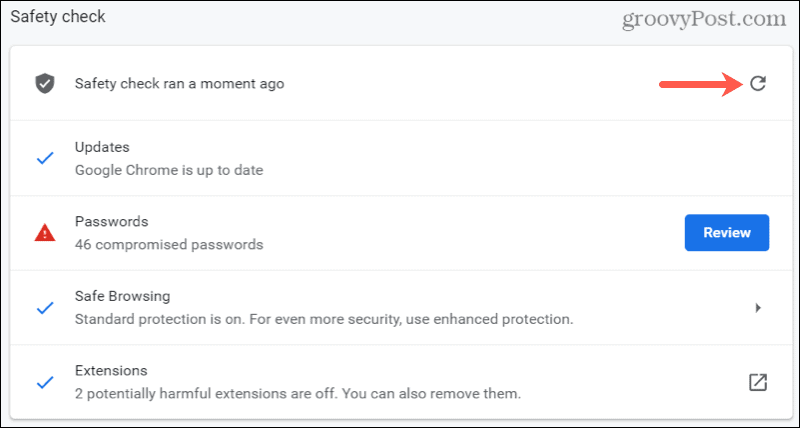
Διαφορετικά, απλώς ακολουθήστε τα ίδια βήματα στην αρχή αυτού του τρόπου εκτέλεσης του ελέγχου ξανά.
Γίνετε ασφαλές πρόγραμμα περιήγησης, εκτελέστε τακτικό έλεγχο ασφαλείας στο Chrome
Με αυτό το ενσωματωμένο εργαλείο Chrome που σας προστατεύει όταν εργάζεστε ή παίζετε στο διαδίκτυο, δεν υπάρχει λόγος να μην κάνετε τακτικά έλεγχο. Θα σας?
Για περισσότερα σχετικά με αυτό το θέμα, ρίξτε μια ματιά στο πώς αποκλεισμός ιστότοπων στο Chrome ή προστατεύστε τον υπολογιστή σας Windows από ransomware.
Πώς να εκκαθαρίσετε το Google Chrome Cache, Cookies και Ιστορικό περιήγησης
Το Chrome κάνει εξαιρετική δουλειά για την αποθήκευση του ιστορικού περιήγησης, της προσωρινής μνήμης και των cookie για τη βελτιστοποίηση της απόδοσης του προγράμματος περιήγησής σας στο διαδίκτυο. Είναι πώς να ...
Αντιστοίχιση τιμών εντός καταστήματος: Πώς να λάβετε τιμές στο Διαδίκτυο ενώ ψωνίζετε στο κατάστημα
Η αγορά στο κατάστημα δεν σημαίνει ότι πρέπει να πληρώσετε υψηλότερες τιμές. Χάρη στις εγγυήσεις που ταιριάζουν με τις τιμές, μπορείτε να λάβετε εκπτώσεις στο διαδίκτυο ενώ ψωνίζετε σε ...
Πώς να δώσετε μια συνδρομή Disney Plus με μια ψηφιακή δωροκάρτα
Εάν απολαμβάνετε το Disney Plus και θέλετε να το μοιραστείτε με άλλους, δείτε πώς μπορείτε να αγοράσετε μια συνδρομή Disney + Gift για ...
Ο οδηγός σας για κοινή χρήση εγγράφων στα Έγγραφα Google, τα φύλλα και τις διαφάνειες
Μπορείτε εύκολα να συνεργαστείτε με τις εφαρμογές που βασίζονται στον Ιστό της Google. Αυτός είναι ο οδηγός σας για κοινή χρήση στα Έγγραφα Google, τα Φύλλα και τις Παρουσιάσεις με τα δικαιώματα ...
